Содержание
В наших смартфонах периодически появляются новые функции, о которых пользователи и не догадываются. Одной из таких является NFC (Near Field Communication), которая может стать очень полезной. Давайте поговорим о ней подробнее.
Что такое NFC
В переводе с английского Near Field Communication обозначает «близкая бесконтактная связь». Как понятно из названия, NFC обеспечивает беспроводную связь, примерно как Bluetooth, но с существенными отличиями:
- Расстояние между двумя связываемыми устройствами до 10 см;
- Соединение устанавливается за десятые доли секунды.
Благодаря установленному NFC-чипу смартфон можно использовать для обмена файлами и для оплаты за товар.
Имеет ли ваш смартфон поддержку NFC
Данная технология пока поддерживается далеко не всеми смартфонами. Чтобы проверить, имеется и у вас соответствующий чип, поищите на батарее или задней крышке соответствующий логотип или надпись «NFC».
Управление функцией бесконтактной передачи доступно также и в настройках смартфона. Заходим в настройки, выбираем «Еще», и находим там соответствующий пункт. Дополнительно можно активировать опцию «Android Beam».

Как можно использовать NFC
При использовании новой технологии для передачи цифровых данных, следует соблюдать следующие правила:
- На двух девайсах включен NFC и Android Beam;
- Оба устройства разблокированы;
- При установке соединения девайсы выдадут уведомления;
- До окончания передачи держите оба устройства рядом;
- По окончании передачи вы снова услышите уведомление;
С помощью NFC можно передать практически любые данные. Давайте посмотрим на этом процесс подробнее.
Передача мультимедиа
- Открываем требуемый файл на своем устройстве;
- Прикладываем «спиной к спине» другой смартфон к своему;
- Ждем установления соединения;
- Для начала трансфера нажимаем на экран своего смартфона;
- Разъединяем устройства после окончания передачи.

Обмен приложениями
Если кому-то из ваших друзей понравилось ваше приложение, передать ссылку на него (из PlayMarket) можно также с помощью NFC. Просто соедините свой телефон, на котором будет открыто приложение, с телефоном друга и на втором устройстве откроется PlayMarket со страницей этой программы.
Передача ссылок
Обменяться ссылками можно также просто. Как и в предыдущем пункте, соедините два девайса, на одном из которых открыт веб-сайт.
Оплата за товар/услуги
Наверняка вы видели, как некоторые покупатели прикладывают к платежному терминалу вместо банковской карточки свой смартфон. В этом случае для оплаты используется чип NFC.

Терминалы, поддерживающие данный способ оплаты, имеют соответствующие маркеры – рука с расходящимися полосками или надпись «PayPass». Для того чтобы узнать, как привязать свою банковскую карту к чипу NFC смартфона, обратитесь в службу техподдержки вашего банка.
NFC-тэги
Технология Near Field Communication позволяет использовать специальные метки, которые можно считать с помощью смартфона. С помощью таких меток очень удобно управлять настройками устройства. Например, если в вашем офисе существует правило переводить телефон в беззвучный режим, купите себе соответствующую метку и приклейте ее туда, куда вы обычно кладете смартфон. В радиусе ее действия будет автоматически включен режим «Без звука».

С помощью дополнительных приложений можно запрограммировать смартфон выполнять следующие действия по считыванию NFC-меток:
- Включение-отключение беспроводных сетей;
- Управление режимами работы смартфона, в т.ч. режимом «Полет»;
- Настройки дисплея;
- Установка будильника;
- Телефонный звонок и др.
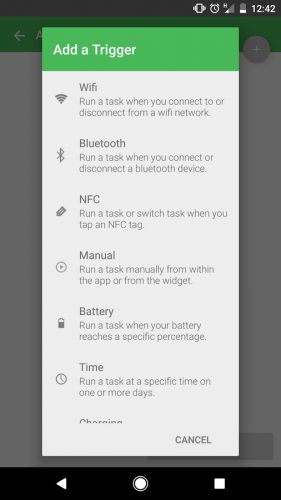
Вместо послесловия
Мы рассмотрели с вами основные функции NFC для смартфона и способы использования этой технологии. Со временем NFC-чипы станут появляться чаще, и пользователи будут использовать их также как Bluetooth и Wi-Fi.
В описаниях флагманских мобильных устройств на ОС Android все чаще упоминается встроенный NFC-модуль. Очевидно, что это полезная функция, иначе она не стала бы трендом. Но какие задачи решаются с ее помощью и всем ли это необходимо? Что такое NFC в смартфоне, в чем особенности этой технологии, какие преимущества она дает пользователям и как применять модуль для совершения бесконтактных платежей с мобильного устройства — об этом вы узнаете в статье.
Технология NFC: в чем суть «коммуникации ближнего поля»
Аббревиатура NFC расшифровывается как Near Field Communication, то есть буквально «коммуникация ближнего поля». Это технология беспроводной передачи данных на малом расстоянии: радиус связи не превышает 10 см. Информация с объектов считывается посредством радиосигнала.
Главные плюсы технологии NFC:
- быстрота установки связи между объектами (процесс занимает доли секунды);
- малый размер устройства;
- низкий уровень энергопотребления.
Благодаря этим особенностям NFC-датчики можно интегрировать в небольшие по размеру гаджеты. Стоит отметить, что скорость передачи информации по этому протоколу связи достаточно низкая, а объем данных невелик. Несмотря на это, функция NFC в смартфоне — вещь удобная и многофункциональная. Если освоить несложную технологию и установить нужные приложения, смартфон с поддержкой NFC упростит многие повседневные процессы, начиная с передачи файлов и заканчивая оплатой покупок. Расскажем вкратце о самых востребованных областях применения встроенного модуля NFC.
Обмен данными с другими устройствами
Модуль можно использовать для обмена информацией между двумя устройствами, поддерживающими функцию NFC. Он позволяет и передавать, и принимать файлы с другого смартфона. Обмен осуществляется при помощи программы Android Beam. Она есть во всех устройствах Android в версии не ниже 4.0.
Стандарт связи NFC позволяет передавать следующие виды информации:
- ссылки на веб-страницы;
- координаты местоположения и маршрут на карте;
- контакты;
- ссылки на приложения из Google Play.
Теоретически возможен обмен любыми файлами, в том числе аудио и видео. Но из-за их большого объема скорость передачи окажется очень низкой. Поэтому обычно пользователи обмениваются не файлами, а ссылками на них.
Для справки
NFC в смартфоне служит не самостоятельным средством передачи данных, а своего рода командным устройством. Обмен информацией осуществляется через беспроводное соединение. NFC дает команду на включение Bluetooth или Wi-Fi и передачу файла. Преимущество технологии в том, что связь между двумя устройствами устанавливается мгновенно.
Сканирование и программирование меток
Этот распространенный способ применения модуля позволяет автоматизировать различные бытовые действия и тем самым сэкономить время при их выполнении. Метками называются информационные зоны с NFC-чипами, которые можно программировать. Их интегрируют в платежные терминалы, турникеты метро, смарт-карты, а также в специальные аксессуары — брелоки, браслеты и т.п. Принцип работы прост: вы подносите смартфон с NFC-модулем к метке, и устройство выполняет нужную команду (ту, на которую запрограммирована метка).
Такая функция удобна в быту. С помощью NFC-меток можно автоматически отдавать смартфону любые команды, например:
- отправить сообщение;
- перейти в беззвучный режим;
- включить будильник;
- найти Wi-Fi;
- включить GPS;
- запустить аудиоплеер и т.д.
Благодаря этой технологии вам не придется всякий раз изучать меню смартфона, чтобы найти в нем ту или иную функцию. Конечно, предварительно метку потребуется запрограммировать на нужное действие. Это делается просто с помощью специальных приложений, таких как NFC Task Launcher или NFC ReTag.
Смартфон вместо карты
Телефоны, поддерживающие функцию NFC, можно использовать в качестве банковских или смарт-карт. Мобильное устройство всегда находится под рукой, чего нельзя сказать о кошельке. Смартфон с NFC способен стать альтернативой:
- виртуальному кошельку (оплата товаров и услуг);
- пропуску в клуб, бассейн или другое закрытое учреждение;
- электронному ключу;
- проездному билету в метро;
- бонусной карте.
NFC-адаптер vs Bluetooth
Может возникнуть вопрос: зачем оснащать смартфоны еще одним стандартом беспроводной связи с малым радиусом приема, если во все устройства уже внедрен Bluetooth? Ответ прост: при сходстве принципа эти технологии имеют различные свойства, соответственно, сферы их применения разные.
Главные отличия между двумя модулями следующие:
- Процесс установки связи. Сопряжение устройств по Bluetooth происходит в несколько этапов: сначала нужно включить модуль, затем запустить поиск, после чего выбрать необходимое имя в списке. Чтобы воспользоваться NFC, достаточно, например, поднести один смартфон к другому, и связь между ними установится автоматически.
- Скорость соединения. Подключение по Bluetooth может занять несколько минут. В случае с NFC процесс длится долю секунды.
- Радиус действия. В последних версиях Bluetooth он достигает 100 м, тогда как NFC принимает на расстоянии не более 10 см. На первый взгляд это может показаться недостатком. Но, учитывая область применения модуля NFC, становится очевидно, что малый радиус приема обеспечивает более высокую защиту при отправке информации. Во-первых, сводится к минимуму риск перехвата ваших платежных данных злоумышленниками. Во-вторых, практически исключается вероятность неправильного соединения. Именно по причине широкого радиуса действия технология Bluetooth не подходит для совершения бесконтактных платежей.
- Скорость обмена данными. У NFC она гораздо ниже, чем у Bluetooth. Поэтому для обмена файлами большого объема эта технология не подходит. Средством передачи аудио, видео, фото как раз служит Bluetooth (или другой модуль беспроводной связи — Wi-Fi), а NFC обеспечивает мгновенное соединение.
Таким образом, модули NFC и Bluetooth в смартфоне не дублируют, а дополняют друг друга. Если одна технология служит для отправки и приема файлов, то другая используется, прежде всего, для бесконтактной оплаты.
Как активировать NFC в смартфоне на базе Android?
В первую очередь следует удостовериться, что в устройстве предусмотрена поддержка технологии NFC. В наличии адаптера можно убедиться несколькими способами:
- Найти надпись Near Field Communication или логотип в виде буквы N. Обычно обозначение помещается на задней панели смартфона или на аккумуляторе.
- Прочитать инструкцию к устройству: если поддержка NFC предусмотрена, это обязательно будет указано.
- Изучить меню настроек смартфона. Нужная информация содержится в категории «Беспроводные сети». После вкладок Wi-Fi, Bluetooth и «Передача данных» следует раздел дополнительных настроек («Еще»). Именно в нем находится искомая опция.
Чтобы передавать данные с помощью NFC, технологию нужно активировать. На вкладке модуля в меню настроек имеется тумблер. Его следует перевести в положение «включено». В качестве варианта может быть пункт «Разрешить обмен данными», напротив которого необходимо поставить галочку.
Далее нужно удостовериться в том, что программа Android Beam работает. В одних устройствах приложение запускается автоматически при включении NFC, в других это делается вручную. Функция Android Beam в этом случае становится доступна после активации модуля. Для включения требуется просто поставить галочку или перевести тумблер в положение «включено».
Android Pay: преимущества, недостатки, альтернативы и перспективы
Бесконтактные платежи — самая востребованная и актуальная область использования технологии NFC. Это удобно и быстро: для оплаты не требуется предоставлять карту кассиру и вводить PIN-код. Достаточно просто поднести смартфон к терминалу, и платежные данные будут переданы автоматически.
В мае 2017 года у владельцев смартфонов на ОС Android в версии 4.4 и современнее появилась возможность оплачивать товары и услуги в системе Android Pay. Новая разработка Google успешно конкурирует с сервисами Apple Pay и Samsung Pay и имеет не менее обширную сферу применения.
Поддерживающие устройства, банки и торговые сети
Система работает с широким перечнем смартфонов, имеющих NFC, независимо от марки (за исключением лишь некоторых моделей). Необходимое условие, кроме наличия платформы Android 4.4, — поддержка технологии HCE (дублирование функций карты на мобильном устройстве). Сервис не работает на смартфонах с установленными root-правами (неограниченный доступ к настройкам) и с неофициальной прошивкой.
Платить через систему можно во всех бесконтактных терминалах. Окончательно удостовериться в возможности совершения платежа поможет логотип Android Pay, а также других платежных сервисов, работающих по протоколу NFC. Что касается поддерживаемых карт, то это Visa, MasterCard и American Express.
С сервисом Android Pay сотрудничают многие российские банки. В их числе — Сбербанк, ВТБ 24, «Точка», «Открытие», «Альфа-банк», «Райффайзенбанк», «Тинькофф», «Россельхозбанк», «Промсвязьбанк». Сервис работает и в системе «Яндекс.Деньги». Можно ожидать, что в скором времени список партнеров расширится.
Преимущества сотрудничества с Android Pay уже оценили крупные торговые сети. Оплачивать покупки со смартфона можно в магазинах и гипермаркетах Metro, SPAR, «Лента», «Магнит», «Пятерочка», «Карусель», «Перекресток», «Азбука вкуса», в ресторанах быстрого питания KFC, McDonald’s, Burger King, в кофейнях «Дабл Би», Starbucks. С платежным сервисом работают заправочные станции «Башнефть», «Роснефть», BP. Кроме того, с помощью Android Pay можно делать покупки в интернете. Правда, соответствующую возможность добавили пока не многие разработчики приложений.
Безопасность
Один из главных вопросов, волнующих пользователей в связи с бесконтактными платежами, — это безопасность. Каким образом обеспечивается защита передачи данных в Android Pay? Как и в других платежных системах, информация о карте и ее держателе не поступает на терминал. Для каждой оплаты в облаке формируется индивидуальный ключ — так называемый токен. Данные карты, необходимые для создания токенов, хранятся на сервере Google в зашифрованном виде. Таким образом, перехватить их в момент оплаты невозможно.
Для защиты процесса транзакции в Android Pay используется сканирование отпечатка пальца, а также PIN-код, пароль, идентификация лица. Возможность применения разнообразных способов предусмотрена разработчиками системы в связи с тем, что не все смартфоны оснащены дактилоскопическим датчиком.
В случае потери или кражи смартфона можно не беспокоиться о сохранности личных данных. Если произойдет такая неприятность, устройство следует заблокировать. Другой способ защиты — удалить всю информацию о нем в системе Android Device Manager.
Отличия Android Pay от Apple Pay и Samsung Pay
По сравнению с платежными системами, появившимися на российском рынке чуть ранее, Android Pay имеет как достоинства, так и недостатки. Главный плюс — более широкий охват устройств. Apple Pay и Samsung Pay работают только со «своими» марками. Относительный минус системы связан с особенностями процесса токенизации. Android Pay предусматривает защиту данных только на сервере Google. Это объясняется тем, что система поддерживает работу с большим количеством различных устройств. Поэтому хранить токены в чипе смартфона, как в случае с Apple Pay и Samsung Pay, не представляется возможным.
Альтернативы
Другие сервисы бесконтактной оплаты доступны у некоторых банков, но возможности их использования ограничены финансовой организацией и картой (обычно это только MasterCard). Есть также специальное приложение для держателей Visa. Но такой широкой сферы применения, как в Android Pay, на данный момент не наблюдается больше нигде.
Как пользоваться Android Pay: инструкция по применению
- Скачайте Android Pay из Google Play и следуйте простым указаниям по установке.
- Если на смартфоне имеется дактилоскопический датчик, зарегистрируйте отпечаток пальца. Если нет, создайте пароль или PIN-код.
- Привяжите вашу банковскую карту к сервису. Для этого сфотографируйте ее камерой смартфона и введите реквизиты в предусмотренные поля. В системе можно зарегистрировать несколько карт.
- После совершения этих действий вы можете оплачивать товары и услуги бесконтактным способом.
- Для совершения покупки убедитесь, что функция NFC в смартфоне активирована. Разблокируйте устройство и поднесите его задней панелью к терминалу. Через несколько секунд оплата будет выполнена.
Модуль NFC присутствует во многих современных смартфонах, но не все имеют представление о том, зачем он нужен и как им пользоваться. Между тем эта функция очень удобна, и прежде всего для бесконтактной оплаты покупок. Самые широкие возможности в этой сфере владельцам смартфонов Android с NFC предоставляет платежный сервис Android Pay.
Какой смартфон с NFC заслуживает внимания? Новинки рынка 2018 года
Среди моделей 2018 года, оснащенных встроенным модулем NFC, обращает на себя внимание смартфон от ZTE — Blade V9. По техническим характеристикам эта модель не уступает флагманам от Samsung и Apple, при этом в отношении стоимости китайский производитель придерживается своей традиционной ценовой политики. Тем, кто ищет бюджетный смартфон с отличным функционалом и дизайном, определенно стоит присмотреться к Blade V9.
Помимо NFC-модуля, дактилоскопического датчика и возможности распознавания лица, в этом смартфоне есть много интересных и полезных функций. Прежде всего модель порадует поклонников фотографии. Двойная основная камера с разрешением 16+5 Мп, автофокусом последнего поколения, LED-вспышкой и широкой апертурой f/1.8 делает реалистичные детализированные снимки даже ночью. Хорошая новость для любителей селфи — фронтальная камера на 13 Мп с эффектом художественного размытия фона, незаменимым в портретной фотосъемке.
Высокую производительность и низкое энергопотребление обеспечивает 8-ядерный процессор Snapdragon 450. Мощный аккумулятор и интеллектуальный режим энергосбережения позволяют смартфону интенсивно работать не менее суток.
4 Гб оперативной памяти достаточно для комфортной работы с множеством одновременно открытых приложений. А объем встроенной памяти 64 Гб дает возможность хранить на устройстве все нужные файлы. Кроме того, есть конфигурация с 3 Гб оперативной памяти и 32 Гб встроенной.
Отдельного упоминания заслуживает безрамочный экран с разрешением FHD+ и с трендовым соотношением сторон 18:9. Даже при диагонали 5,7 дюймов смартфон удобно держать в одной руке, а площадь обзора увеличена по сравнению с традиционным дисплеем до 16:9.
Дизайн, конечно, тоже на высоте: ультратонкие металлические рамки и закругленное защитное стекло 2.5D придают модели стильный и завершенный облик. Выбор из трех вариантов цвета — черного, синего и золотистого — позволяет подобрать вариант по вкусу каждому.
Обмениваться данными с помощью технологии NFC очень просто. После запуска модуля и Android Beam требуется открыть нужное приложение и выбрать контент для передачи. Адаптер должен быть включен и на принимающем устройстве. Смартфоны совмещают задними панелями. Об успешной установке соединения пользователей оповестит звуковой сигнал. Далее нужно нажать на экран, чтобы разрешить передачу данных. По завершении процесса снова последует звуковой сигнал.


NFC – замечательная современная технология, которой я пользуюсь каждый день, оплачивая покупки в магазинах. Сейчас можно сказать, что она доступна каждому, при этом избавляет от рутинных повторяющихся действий. О том, как настроить NFC на своём телефоне, я расскажу в подробной инструкции ниже.
Саму аббревиатуру можно перевести как «связь ближнего действия» («Neat Field Communication»). Это вид беспроводной связи, который позволяет настроить передачу информации между любыми устройствами соответствующим чипом: ноутбуками, планшетами, смартфонами, «умными часами» и, как в данном случае, платёжными терминалами. Скорость такой передачи большая, сопряжения устройств не требуется, а радиус связи – всего 10 см, а иногда и меньше. Всё это делает оплату с помощью телефона с NFC чрезвычайно быстрой и безопасной.

Как настроить NFC для оплаты: пошаговая инструкция
В первую очередь, стоит убедиться, что выполнены такие условия:
- Телефон с NFC-чипом. Можно узнать о его наличии на сайте производителя, в инструкции к телефону, поискав в разделе настроек «Беспроводные сети» пункт «NFC» или установив приложение «NFC Check».
- Подходящая операционная система: Андроид от версии 4.4, Айфон от версии 6.
- Возможность должна поддерживаться банком. Сейчас с этим не должно возникнуть проблем: все крупные финансовые учреждения подключили функцию бесконтактной оплаты через смартфон.
- Требуется, чтобы в телефон не было дополнительных вмешательств: нужна оригинальная прошивка, отсутствие root-прав, выключенный Bootloader. Все эти опции могли появиться, только если вы их сами настраивали и включали, поэтому вы должны знать, как их выключить. Подробно на этом останавливаться не буду.
Если с этими пунктами всё в порядке, можно настраивать оплату. Для примера расскажу, как настроить NFC для оплаты картой Сбербанка на телефоне с Андроид. Для других банков процедура будет аналогичной, а нюансы для iPhone я раскрою ниже.

Шаг 1: включить NFC на смартфоне
Перед тем, как включить NFC на вашем устройстве, нужно проверить, присутствует ли у вас модуль, как описано выше. Далее следует его настроить: зайти в «Беспроводные сети» или «Дополнительные функции» и нажать на соответствующий переключатель.

Шаг 2: выбрать платёжное приложение
Эта опция может находиться в «Дополнительных функциях» или настройках NFC. Обычно используется одно из трёх приложений: Google Pay, Apple Pay и Samsung Pay. Последнее доступно только для топовых моделей Samsung. В нашем примере с Андрои приложение должно быть скачано и установлено на вашем девайсе (обычно выбираем «Google Pay». Помните, что оно установлено по умолчанию).

Шаг 3: начать добавление карты
Теперь, чтобы настроить оплату через NFC на Андроид, необходимо один раз ввести ваши платёжные данные. Расскажу о полной версии этого этапа. Однако если у вас установлено приложение банка (в данном случае Сбербанка), всё значительно упрощается. Об этом расскажу ниже.
В общем случае, откройте приложение Google Pay. Вы увидите знак «+». Нажмите на него.

Шаг 4: отсканировать карту или ввести данные вручную
Приложение предложит вам отсканировать (сфотографировать) карту. Это очень удобно, поскольку занимает несколько секунд. Если же по какой-то причине процедура не выходит, то нажмите на надписи внизу экрана и введите данные вручную. В самом конце нужно перепроверить данные и ввести CVV2/CVC2 код, расположенный на обратной стороне карты.


Шаг 5: подтверждение
Гугл покажет условия использования сервиса, которое необходимо принять, нажав на кнопку внизу экрана. После этого приложение запросит подтверждение от банка. Обычно оно приходит в виде кода в смс-ке. После, вы получите код в СМС, который нужно ввести в соответствующем поле.
Шаг 6: проверить и настроить карту по умолчанию
Банк вышлет подтверждение по СМС, а в некоторых случаях со счёта будет списана небольшая сумма (до 15 рублей, в зависимости от банка), которая затем вернётся к вам на счёт.
После подтверждения, настройка NFC в телефоне для оплаты завершена. Вы увидите список карт, одну из которых можете настроить по умолчанию. Теперь можете приступить к оплате!

Шаг 7: оплата
Чтобы произвести оплату, подключение к интернету не требуется, но на смартфоне нужно заранее настроить (включить) NFC.
Сообщите на кассе, что у вас будет оплата картой. Разблокируйте телефон и поднесите его к предоставленному вам платёжному терминалу. Для небольших сумм (до 1000-3000 рублей, в зависимости от банка) вам не придётся совершать дополнительных действий. Вы увидите зелёную галочку и узнаете о том, что транзакция проведена успешно. Никаких карт, и процедура занимает считанные секунды!

Примечание: добавление карты через приложение банка
Данный вариант – намного более быстрый и удобный. Устанавливаете официальное приложение, авторизуетесь в нём и в свойствах нужной карты нажимаете «Добавить в Гугл Пей». После подтверждения сможете идти в магазин и расплачиваться при помощи смартфона, настроить что-то дополнительно не понадобится.

Примеры для популярных моделей телефонов
Инструкция, как настроить бесконтактную оплату телефоном – общая схема, которая, в целом, будет работать везде. Принцип для разных моделей телефонов, операционных систем и банков, совпадает: включить NFC, установить приложение, добавить в него платёжные реквизиты. Коротко расскажу о важных нюансах, которые нужно учесть.
iPhone
Ответ, как включить NFC на iPhone, прост: он уже включен. Это касается всех Айфонов, начиная от версии 6. Также в пакете базовых приложений установлена программа Wallet. Именно в ней необходимо настроить и добавить карты.
- Откройте Wallet.
- Нажмите на «+» в правом верхнем углу или на надпись.

- Введите код Apple ID.
- Сфотографируйте карту или введите данные вручную.

- Банк проверит и подтвердит карту, как и в случае с Андроид.
- Можно приступать к оплате. Во время транзакции следует держать палец на «Touch ID».
Honor
Способ, как настроить NFC на Honor, полностью совпадает с описанной выше инструкцией. Чтобы включать и выключать модуль было удобнее, можно вынести значок на панель быстрого доступа.

Xiaomi
Инструкция, как настроить NFC на Xiaomi, аналогична любому другому смартфону на Андроиде. Для моделей Xiaomi есть нюансы: необходимо настроить несколько переключателей в настройках, которые обычно отключены в целях безопасности:
- Собственно, сам NFC: «Беспроводные сети» – «Ещё» – включить модуль.
- Необходимо настроить «Расположение элемента безопасности» – включить «Использовать HCE Wallet».
- Можно поставить Google Pay в автозагрузку, для надёжности.

Заключение
Итак, настроить и активировать НФС на телефоне проще простого. Я пользуюсь функцией оплаты через смартфон постоянно. Это более легко и безопасно, чем оплата картой. Процедура занимает несколько секунд, карту носить с собой не нужно, никто не может увидеть ни ваш пин-код, ни код безопасности, ни номер карты.
Технология оплаты настолько безопасна, что даже если кто-то перехватит сигнал, который телефон отправил на терминал, то не сможет его использовать. Все данные в нём – одноразовые и зашифрованные.
Уверен, и вы оцените удобство и комфорт, которые приносит данная технология. А моя инструкция поможет один раз настроить оплату, разобраться со всеми деталями и нюансами.
Как настроить : Один комментарий
Я хочу использовать Яндекс-кошелёк для бесконтактной оплаты,так как у меня карта МИР. В результате оформилась виртуальная карта. Нужно ли при оплате открывать приложение Яндекс-кошелёк или же только включить NFC и разблокировать смартфон?
